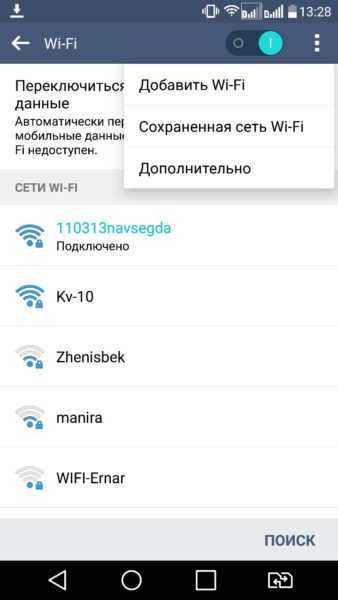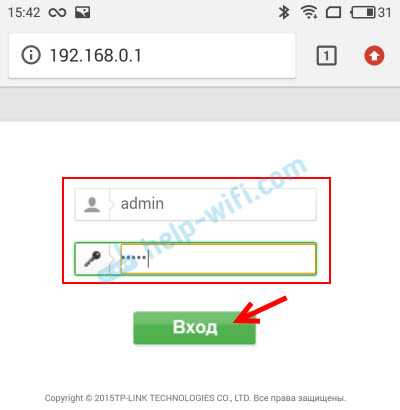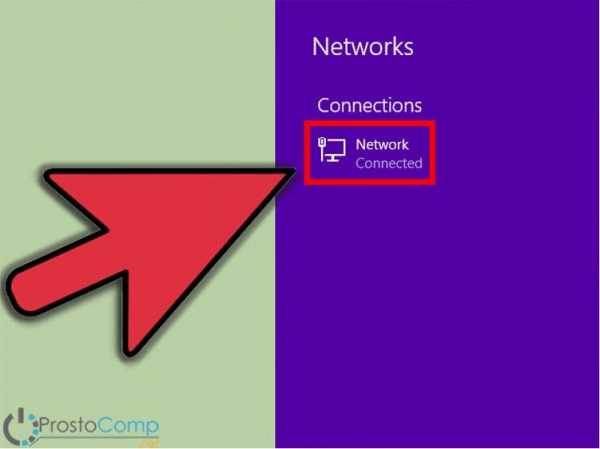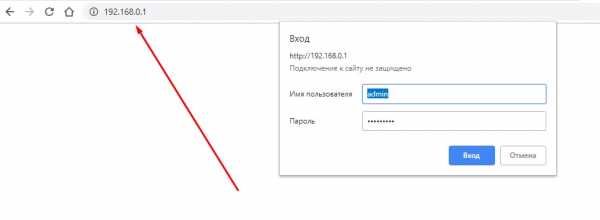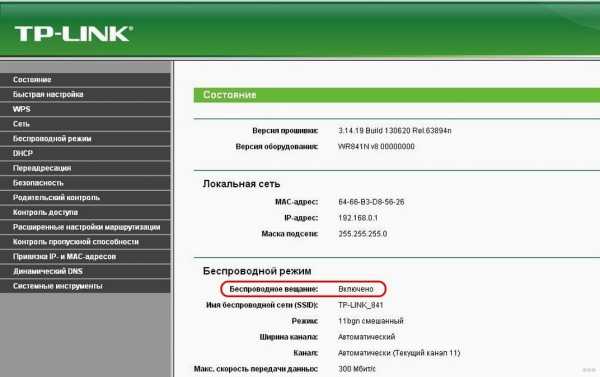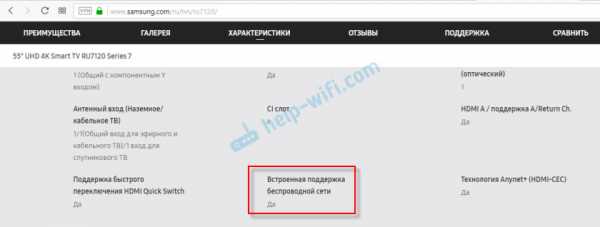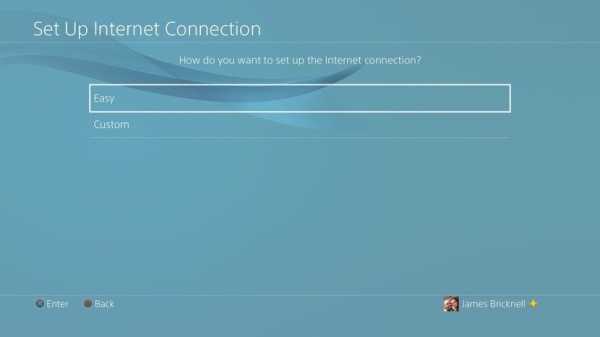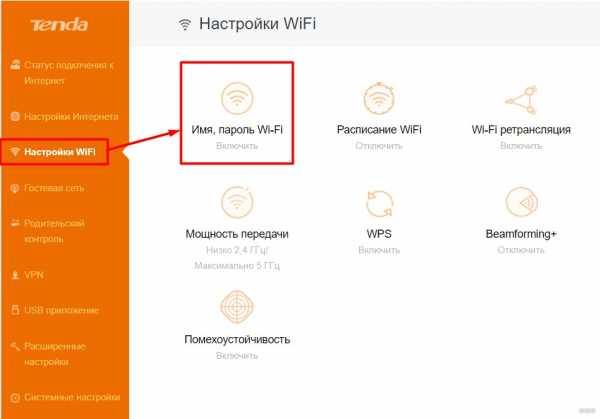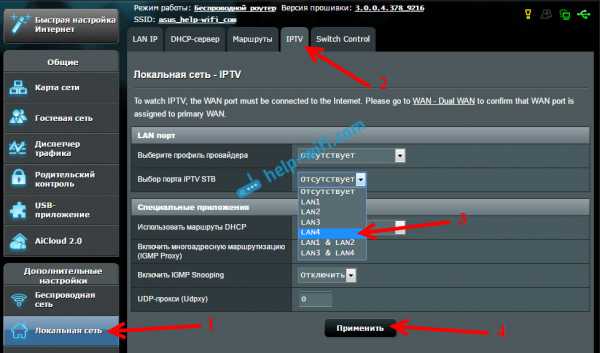Мы принимаем к оплате:
«Подарочный сертификат» от нашего Учебного Центра – это лучший подарок для тех, кто Вам дорог! Оплате обучение и подарите Вашим родным и близким обучение по любому из курсов!!!
«Сертификат на повторное обучение» дает возможность повторно пройти обучение в нашем Учебном Центре со скидкой 1000 рублей!
А также:
Как настроить роутер trendnet tew 651br
Инструкция по настройке роутера TRENDNET TEW-651BR : Help.netbynet.ru
Рекомендации.
1. Для помощи в удаленной настройке рекомендуется к использованию он-лайн эмулятор — http://www.trendnet.com/emulators/TEW-651BR_V2.1R/login.htm
2. По умолчанию, Логин admin, пароль admin.
3. Курьеры-настройщики должны в настройках изменять пароль на Серийный номер, указанный на коробке (S/N). При перенастройке рекомендуется также использовать в качестве пароля на роутер и wi — fi S/N (серийный номер).
4. Сброс настроек роутера производится путем нажатия и удержания кнопки Reset на задней панели роутера в течении 10 секунд.
Авторизация.
Для того, что бы попасть в веб-интерфейс роутера, необходимо открыть ваш Интернет браузер и в строке адреса набрать http://192.168.10.1, User Name admin , Password – admin (при условии, что роутер имеет заводские настройки, и его IP не менялся).
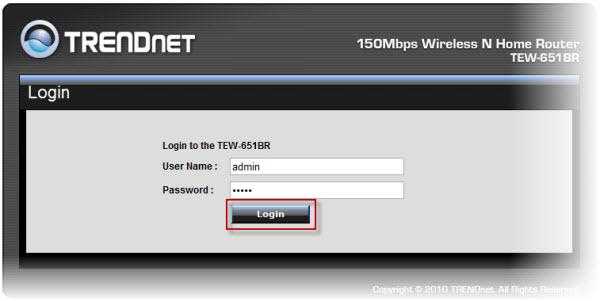
Смена заводского пароля.
В целях безопасности рекомендуется сменить заводской пароль.
По умолчанию: Логин admin, пароль admin.
Курьеры-настройщики должны в настройках изменять пароль на Серийный номер, указанный на коробке (S/N). При перенастройке рекомендуется также использовать в качестве пароля на роутер и wi-fi S/N (серийный номер).
В интерфейсе роутера необходимо зайти во вкладку Main, меню Password.
В поле New Password введите новый пароль.
В поле Confirm Password повторите новый пароль.
Аналогичную операцию повторите с паролем пользователя.
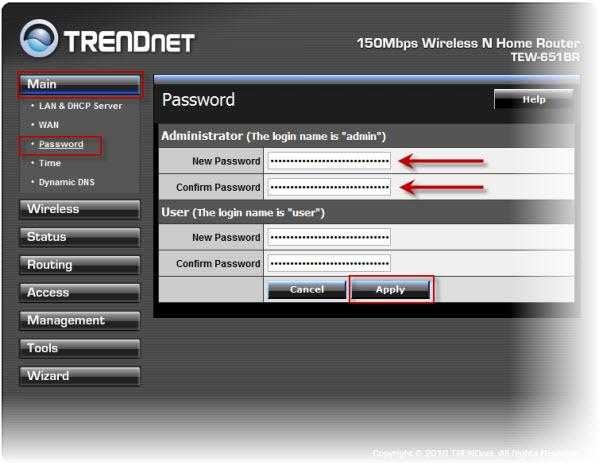
Затем нажмите кнопку Apply.
Настройка Wi-Fi на роутере.
В интерфейсе роутера необходимо выбрать вкладку слева «Wireless», в открывшемся списке выбираем «Basic».
Выставляем параметры следующим образом:
1. Параметр «Wireless»: ставим точку «Enabled»
2. Поле «SSID»: вводим название беспроводной сети. Значение в этом поле можно не менять.
3. Нажимаем ниже кнопку «Apply»
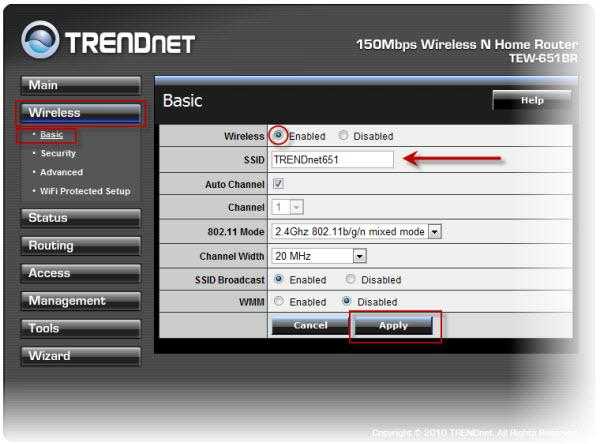
Далее
Слева в меню выбираем «Security» и выставляем параметры:
1. Authentication Type: WPA
2. PSK/EAP: PSK
3. Cipher Type: TKIP
4. Passphrase: вы должны ввести любой набор цифр, длиной от 8 до 63. Их также необходимо запомнить, чтобы Вы могли указать их при подключении к сети. Рекомендуется использовать в качестве ключа
5. серийный номер устройства (указан на коробке, в виде S/N########).
6. Confirmed Passphrase: повторите предыдущий пункт.
7. Нажимаем ниже кнопку «Apply».
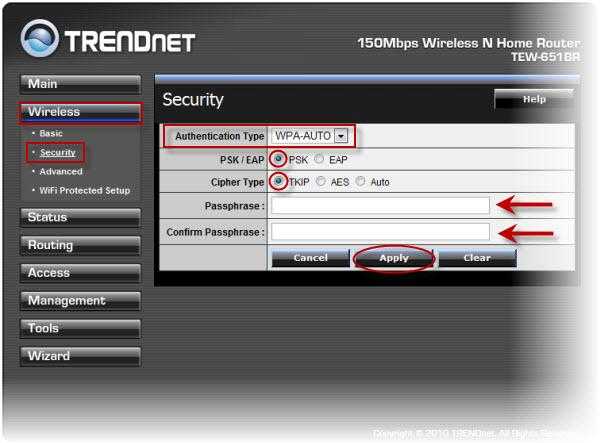
Настройка подключения к Интернет.
В интерфейсе роутера необходимо выбрать вкладку слева «Main», в открывшемся списке выбираем «WAN ».
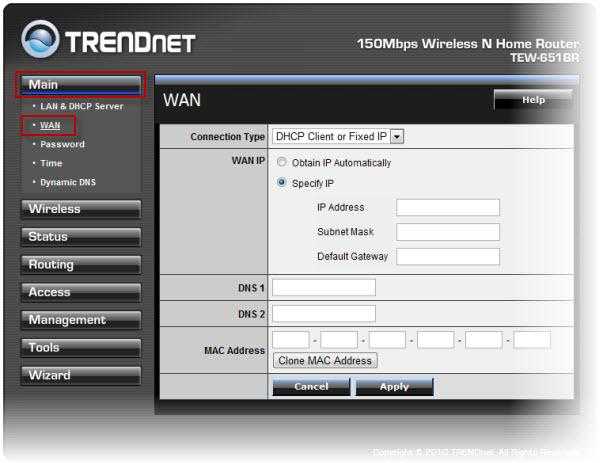
Настройка PPPoE подключения.
1. Connection type: PPPoE (либо Russian PPPoE (Dual Access))
2. User Name: Ваш логин из договора
3. Password: Ваш пароль из договора
4. Retype Password: повтор пароля
5. Auto-reconnect – режим установки соединения «Always-on» для постоянного подключения.
6. MTU: 1472
7. Сохраняем настройки кнопкой «Apply».
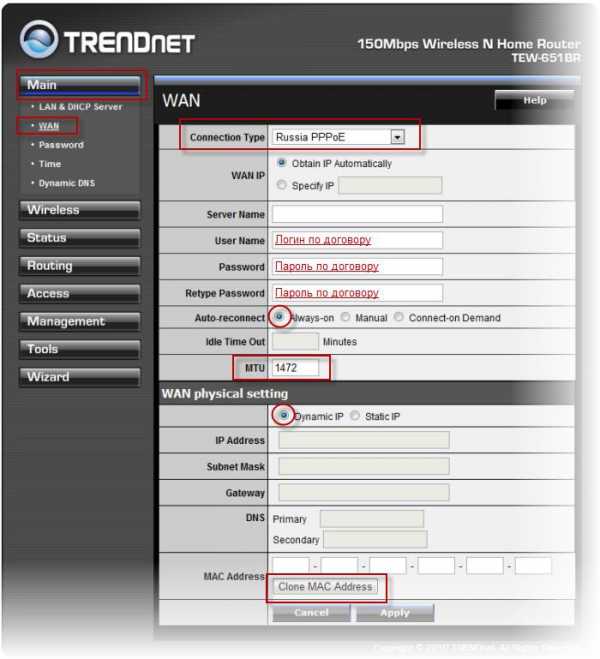
Настройка PPtP (VPN) при автоматическом получении локального IP адреса (DHCP).
1. Connection type: PPTP
2. Ставим точку напротив
Dynamic IP
3. Нажимаем кнопку «Clone MAC Address»
4. Server IP/Name: ppp.lan (либо 10.10.3.36)
5. PPTP Account: Ваш логин из договора
6. PPTP Password: Ваш пароль из договора
7. Retype PPTP password: Ваш пароль из договора
8. Auto-reconnect: Always-on
9. MTU: 1372
10. Сохраняем настройки кнопкой «Apply».
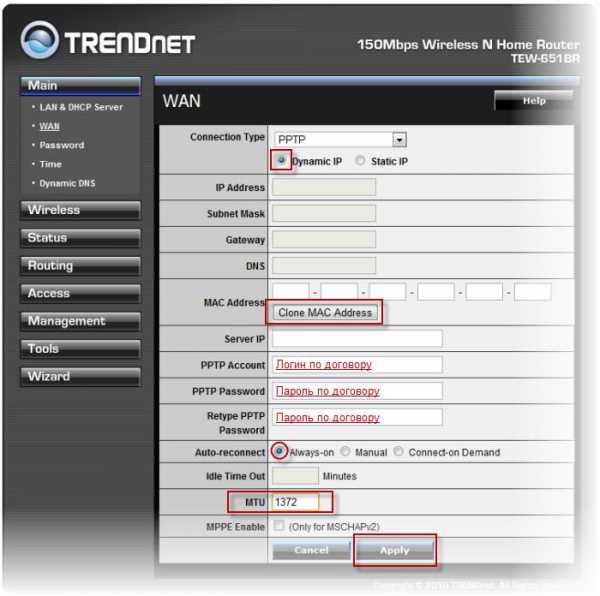
Настройка PPtP (VPN) при статическом локальном IP адресе.
1. Connection type: PPTP
2. Ставим точку напротив Static IP
3. IP Address: Вбиваем ваш IP адрес по договору
4. Subnet Mask: Вбиваем маску по договору
5. Gateway: Вбиваем шлюз по договору
6. DNS: 212.1.224.6
7. Нажимаем кнопку «Clone MAC Address»
8. Server IP/Name: ppp.lan (либо 10.10.3.36)
9. PPTP Account: Ваш логин из договора
10. PPTP Password: Ваш пароль из договора
11. PPTP Retype password:
Ваш пароль из договора
12. Auto-reconnect: Always-on
13. MTU: 1372
14. Сохраняем настройки кнопкой «Apply».
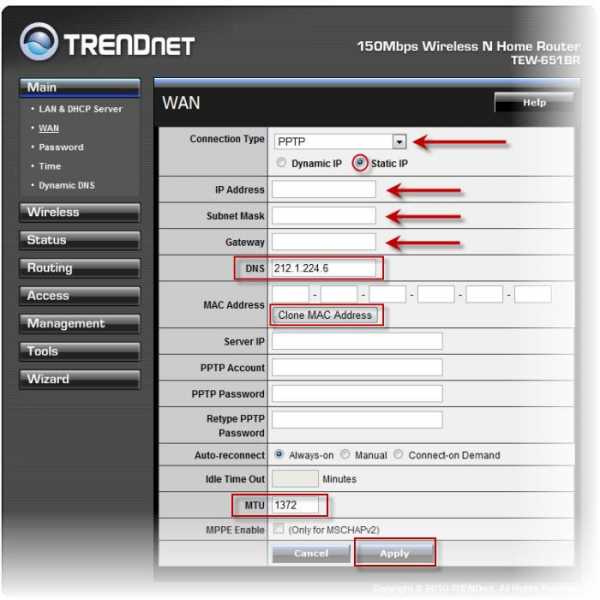
NAT при автоматическом получении IP адреса (DHCP).
1. Connection type: DHCP Client or Fixed IP
2. Ставим точку напротив Obtain IP Automatically
3. DNS 1: 212.1.224.6
4. DNS 2: 212.1.244.6
5. Нажимаем кнопку «Clone MAC Address»
6. Сохраняем настройки кнопкой «Apply».
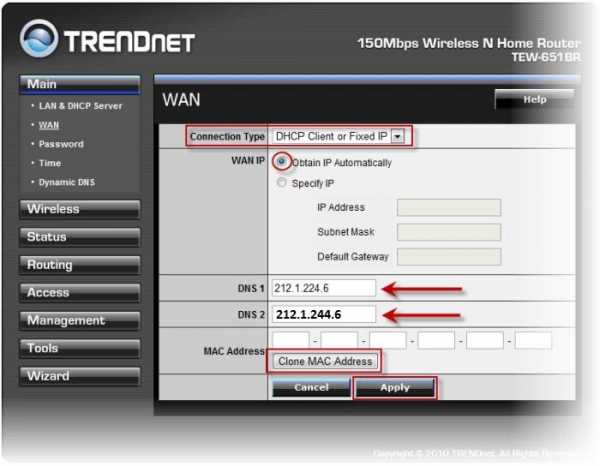
Сохранение/восстановление настроек роутера.
После проведения настройки, рекомендуется сохранить их, чтобы в случае возникновения проблем, можно было их восстановить. Для этого необходимо зайти во вкладку Tools, меню Settings.
- Для сохранения текущих настроек роутера необходимо нажать кнопку Save. Файл с настройками будет сохранен в указанное место на жёстком диске.
- Для восстановления настроек настроек из файла, необходимо нажать кнопку выбора файла, указать путь к файлу с настройками, затем нажать кнопку Load.
Внимание! Нажатие кнопки Restore приведет к восстановлению заводских настроек!
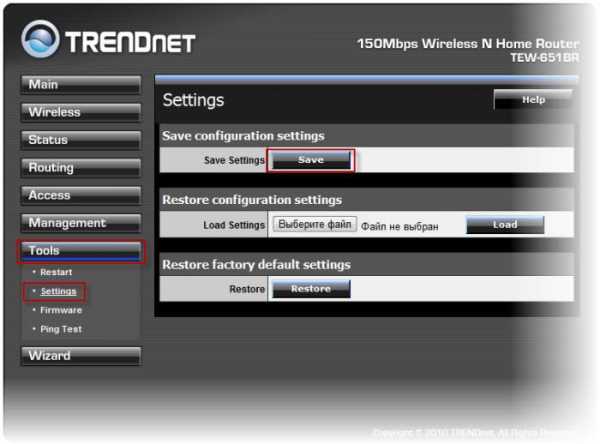
strong
% PDF-1.5 % 381 0 объект > endobj xref 381 38 0000000017 00000 н. 0000001095 00000 н. 0000003440 00000 п. 0000004119 00000 п. 0000009088 00000 н. 0000009165 00000 п. 0000009315 00000 н. 0000009433 00000 н. 0000009574 00000 н. 0000009724 00000 н. 0000009878 00000 н. 0000010019 00000 п. 0000010160 00000 п. 0000010301 00000 п. 0000010451 00000 п. 0000010587 00000 п. 0000010728 00000 п. 0000010869 00000 п. 0000010977 00000 п. 0000011085 00000 п. 0000511957 00000 н. 0000549110 00000 н. 0000549357 00000 н. 0000550286 00000 н. 0000550540 00000 н. 0000550783 00000 н. 0000551711 00000 н. 0000551959 00000 н. 0000552384 00000 н. 0000553038 00000 н. 0000553282 00000 н. 0000554211 00000 н. 0000554463 00000 н. 0000556623 00000 н. 0000557544 00000 н. 0000559152 00000 н. 0000563010 00000 н. 0000001753 00000 н. трейлер ] >> startxref 0 %% EOF 382 0 объект > / OCProperties> / OCGs [385 0 R 3 0 R 13 0 R 32 0 R 44 0 R 60 0 R 82 0 R 101 0 R 120 0 R 132 0 R 148 0 R 170 0 R 189 0 R 207 0 R 221 0 239 0 R 253 0 R 263 0 R 273 0 R 276 0 R 279 0 R 286 0 R] >> >> endobj 418 0 объект > поток
.% PDF-1.5 % 247 0 объект > endobj xref 247 36 0000000017 00000 н. 0000001055 00000 н. 0000002742 00000 н. 0000003391 00000 н. 0000008242 00000 н. 0000008319 00000 н. 0000008469 00000 п. 0000008587 00000 н. 0000008728 00000 н. 0000008878 00000 н. 0000009032 00000 н. 0000009173 00000 п. 0000009314 00000 п. 0000009455 00000 н. 0000009605 00000 н. 0000009741 00000 н. 0000009882 00000 н. 0000010023 00000 п. 0000010267 00000 п. 0000011196 00000 п. 0000011448 00000 п. 0000013608 00000 п. 0000014529 00000 п. 0000016137 00000 п. 0000019995 00000 п. 0000020269 00000 п. 0000020377 00000 п. 0000020485 00000 п. 0000521357 00000 н. 0000558510 00000 н. 0000558757 00000 н. 0000559686 00000 н. 0000559940 00000 н. 0000560183 00000 п. 0000561111 00000 п. 0000001641 00000 н. трейлер ] >> startxref 0 %% EOF 248 0 объект > / OCProperties> / OCGs [251 0 R 3 0 R 13 0 R 32 0 R 44 0 R 60 0 R 82 0 R 101 0 R 119 0 R 133 0 R 143 0 R 156 0 R 153 0 R 160 0 R 159 0 164 0 R 163 0 R 167 0 R 174 0 R] >> >> endobj 282 0 объект > поток
.% PDF-1.5 % 243 0 объект > endobj xref 243 34 0000000017 00000 н. 0000001015 00000 н. 0000002655 00000 н. 0000003274 00000 н. 0000008089 00000 н. 0000008166 00000 н. 0000008316 00000 н. 0000008434 00000 н. 0000008575 00000 н. 0000008725 00000 н. 0000008879 00000 н. 0000009020 00000 н. 0000009161 00000 п. 0000009302 00000 п. 0000009452 00000 п. 0000009588 00000 н. 0000009729 00000 н. 0000009870 00000 н. 0000010114 00000 п. 0000011043 00000 п. 0000011295 00000 п. 0000011594 00000 п. 0000012018 00000 п. 0000013626 00000 п. 0000013734 00000 п. 0000013842 00000 п. 0000514714 00000 н. 0000551867 00000 н. 0000552114 00000 п. 0000553043 00000 н. 0000553297 00000 н. 0000553540 00000 н. 0000554468 00000 н. 0000001553 00000 н. трейлер ] >> startxref 0 %% EOF 244 0 объект > / OCProperties> / OCGs [247 0 R 3 0 R 13 0 R 32 0 R 44 0 R 60 0 R 82 0 R 101 0 R 119 0 R 133 0 R 143 0 R 154 0 R 153 0 R 158 0 R 157 0 161 0 ₽ 168 0 ₽] >> >> endobj 276 0 объект > поток
.открытых портов на маршрутизаторе Trendnet TEW-651BR
МаршрутизаторыЭто руководство по открытому порту для Trendnet TEW-651BR v2 . У нас также есть следующие сопутствующие руководства:
Выберите направляющую, наиболее подходящую для вашего роутера.
Trendnet TEW-651BR v2 включают очень простой межсетевой экран, который помогает защитить вашу домашнюю сеть от нежелательного доступа из Интернета. Поскольку этот брандмауэр блокирует входящие соединения, вам может понадобиться , чтобы открыть через него порт для определенных игр и приложений.Этот процесс открытия порта часто называют переадресацией порта на , поскольку вы перенаправляете порт из Интернета в свою домашнюю сеть.
Базовый процесс открытия порта:
- Установите статический IP-адрес на вашем компьютере или устройстве, на которое вы хотите перенаправить порт.
- Войдите в свой маршрутизатор Trendnet TEW-651BR.
- Перейдите в раздел переадресации портов.
- Нажмите кнопку Access .
- Щелкните Virtual Server .
- Создайте запись переадресации порта .
Хотя сначала эти шаги могут показаться трудными, мы рассмотрим каждый шаг для маршрутизатора Trendnet TEW-651BR v2.
.